Voorkom oplichting door websites die de foutmelding "Error Code: x00082dfo09d" tonen
Phishing/OplichtingOok bekend als: Oplichting met technische ondersteuning "Error Code: x00082dfo09d"
Doe een gratis scan en controleer of uw computer is geïnfecteerd.
VERWIJDER HET NUOm het volledige product te kunnen gebruiken moet u een licentie van Combo Cleaner kopen. Beperkte proefperiode van 7 dagen beschikbaar. Combo Cleaner is eigendom van en wordt beheerd door RCS LT, het moederbedrijf van PCRisk.
Instructies voor het verwijderen van de "Error Code: x00082dfo09d"-oplichting
Wat is "Error Code: x00082dfo09d"?
"Error Code: x00082dfo09d" is een zwendel met technische ondersteuning die op verschillende misleidende websites wordt gepromoot. Bij deze zwendel worden gebruikers gewaarschuwd over niet-bestaande bedreigingen / problemen op hun apparaten, en ze worden onder druk om contact op te nemen met een (valse) dienst voor technische ondersteuning. Geen enkele webpagina kan problemen detecteren op de computersystemen van bezoekers; daarom zijn dergelijke claims altijd oplichting. Gebruikers openen gewoonlijk misleidende / oplichtingswebsites via verkeerd getypte URL's of omleidingen die worden veroorzaakt door intrusieve advertenties of geïnstalleerde mogelijk ongewenste applicaties.
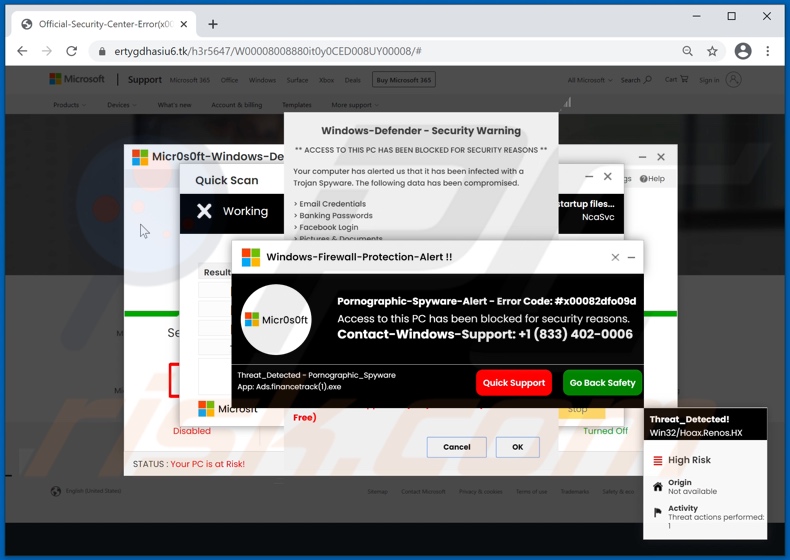
Wanneer een site met de "Error Code: x00082dfo09d"-melding wordt geopend, krijgen bezoekers meerdere pop-upvensters te zien. Deze lijken op waarschuwingen van "Microsoft", "Windows Defender" en "Windows Firewall". Uiteraard heeft deze misleidende inhoud op geen enkele manier iets te maken met de Microsoft Corporation. De tekst in de pop-ups waarschuwt voor zogenaamde bedreigingen die op de apparaten van bezoekers worden gedetecteerd (bijv. "pornografische spyware", enz.) en waarschuwt voor de mogelijke risico's. Bovendien vermelden de valse waarschuwingen dat de zogenaamd geïnfecteerde apparaten om veiligheidsredenen zijn geblokkeerd. Deze berichten sporen bezoekers aan om een "hulplijn" te bellen.
Oplichting met technische ondersteuning is bedoeld om slachtoffers te alarmeren zodat ze verkeerde beslissingen zoude nemen. Dit helpt oplichters vervolgens om het gewonnen vertrouwen te misbruiken. Hoe deze oplichting werkt, varieert. De belangrijkste winsten zijn de exorbitante bedragen die oplichters vragen als betaling voor de "geleverde diensten" (bijv. verwijdering van nep-malware, toekomstige bescherming en ondersteuning, enz.). Meestal worden digitale valuta's (bijv. cadeaubonnen, prepaid vouchers, cryptocurrencies, etc.) gevraagd omdat deze moeilijk / onmogelijk te traceren zijn. Dit zorgt ervoor dat de oplichters ongetraceerd blijven en dat de slachtoffers hun geld niet kunnen terugeisen. Deze oplichting kan echter nog meer problemen veroorzaken. Technische ondersteuning-oplichting begint meestal met slachtoffers die de vermelde telefoonnummers bellen en de zogenaamde "technici" op afstand toegang verlenen tot hun apparaat. Vanaf dat moment kunnen oplichters valse systeemscans uitvoeren en zogenaamd "bedreigingen verwijderen", echte beschermingstools uitschakelen of verwijderen, valse anti-virusprogramma's installeren (waar men vervolgens voor moet betalen), systemen infecteren met kwaadaardige programma's (bijv. trojans, ransomware, enz.), en andere schade veroorzaken. Oplichters proberen ook gevoelige / persoonlijke informatie van de slachtoffers te verkrijgen. Ze kunnen dit doen door gebruikers te misleiden of door deze van hun apparaten te stelen (bijvoorbeeld door het gebruik van malware) of ze bemachtigen de gegevens via phishing-websites (bijv. pagina's voor het aanmaken van en inloggen op accounts, verdachte betalingsgateways, enz.). Ze richten zich meestal olp namen, adressen, telefoonnummers, e-mails, account-namen en wachtwoorden, creditcardgegevens, enz. Bovendien worden met succes opgelichte slachtoffers vaak herhaaldelijk het doelwit van de criminelen. Met andere woorden gebruikers die "Error code: x00082dfo09d" vertrouwen zullen slachtoffer worden van virusbesmettingen, apparaatschade, gegevensverlies, ernstige privacyschendingen, aanzienlijke financiële verliezen en identiteitsdiefstal..
Zoals vermeld in de inleiding, kunnen malafide doorverwijzingen naar onbetrouwbare / kwaadaardige webpagina's worden veroorzaakt door mogelijk ongewenste programma's. Deze applicaties kunnen ook andere problemen veroorzaken. Ze kunnen bijvoorbeeld sites geforceerd openen, opdringerige advertenties vertonen (adware), browserinstellingen wijzigen (browserkapers), enz. Software van dit type heeft meestal datatracking-functionaliteit. Het kan de browse-activiteit volgen en daar gevoelige informatie uit verzamelen (bijv. IP-adressen, geolocaties en zelfs persoonlijk identificeerbare details). De verzamelde gegevens worden vervolgens verkocht aan derden (mogelijk cybercriminelen). Daarom is het belangrijk om alle verdachte applicaties, browserextensies en plug-ins onmiddellijk na detectie te verwijderen en zo de veiligheid van het apparaat en de gebruiker te garanderen..
| Naam | Oplichting met technische ondersteuning "Error Code: x00082dfo09d" |
| Type bedreiging | Phishing, oplichting, social engineering, fraude |
| Valse claim | Oplichter claimen dat de apparaten van de bezoekers zijn besmet of werden geblokkeerd. |
| Vermomming | Meldingen van Microsoft, Windows Defender en Windows Firewall |
| Telefoonnummer valse technische ondersteuning | +1 (833) 402-0006 |
| Domeinen | ertygdhasiu6[.]tk |
| Detectienamen (ertygdhasiu6[.]tk) | Google Safebrowsing (Phishing), SCUMWARE.org (Malware), Sophos (Phishing), Forcepoint ThreatSeeker (Suspicious), volledige detectielijst (VirusTotal) |
| IP-adres (ertygdhasiu6[.]tk) | 142.93.115.71 |
| Symptomen | Valse foutmeldingen, systeemwaarschuwingen en computerscans |
| Distributiemethodes | Gehackte websites, frauduleuze online pop-up-advertenties, mogelijk ongewenste applicaties |
| Schade | Verlies van privégegevens, diefstal van geld of identiteiten |
| Malware verwijderen (Windows) |
Om mogelijke malware-infecties te verwijderen, scant u uw computer met legitieme antivirussoftware. Onze beveiligingsonderzoekers raden aan Combo Cleaner te gebruiken. Combo Cleaner voor Windows DownloadenGratis scanner die controleert of uw computer geïnfecteerd is. Om het volledige product te kunnen gebruiken moet u een licentie van Combo Cleaner kopen. Beperkte proefperiode van 7 dagen beschikbaar. Combo Cleaner is eigendom van en wordt beheerd door RCS LT, het moederbedrijf van PCRisk. |
"WIN-8x0007 Error", "Microsoft Security Essentials Alert", "Suspicious Movement Distinguished On You IP" en "WARNING CRITICAL MESSAGE" zijn enkele voorbeelden van andere oplichtingsmeldingen met technische ondersteuning. Het internet staat vol met dergelijke misleidende en bedrieglijke inhoud. Online scams gebruiken verschillende technieken om het vertrouwen van gebruikers te winnen en vervolgens te misbruiken. Andere populaire modellen zijn onder meer: waarschuwingen dat het apparaat is geïnfecteerd, waarschuwingen dat een essentiële software is verouderd / ontbreekt, ongelooflijke aanbiedingen, nep-weggeefacties, enzovoort. Ongeacht wat deze oplichters bieden, beloven, vragen of eisen, het einddoel is altijd hetzelfde: winst maken. Vanwege de frequentie van dergelijke vormen van oplichting op internet, wordt u ten zeerste aanbevolen voorzichtig te zijn tijdens het browsen.
Hoe werden mogelijk ongewenste apps op mijn computer geïnstalleerd?
Sommige mogelijk ongewenste programma's hebben "officiële" promotie / download-webpagina's die vaak gepromoot worden door misleidende programma's. Deze applicaties worden verspreid via downloaders / installatieprogramma's van andere programma's. Deze valse marketingtechniek om reguliere software voor te verpakken met ongewenste of kwaadaardige programma's wordt "bundeling" genoemd. Overhaaste download- en installatieprocessen (bijv. negeren van de voorwaarden, overgeslagen stappen en secties, enz.) verhogen het risico dat er onbedoeld gebundelde inhoud op het systeem wordt toegelaten. Opdringerige advertenties worden ook gebruikt om mogelijke ongewenste programma's te verspreiden. Eenmaal aangeklikt, kunnen de advertenties scripts uitvoeren om deze software stiekem te downloaden / installeren.
Hoe voorkomt u de installatie van mogelijk ongewenste applicaties?
Het is belangrijk om software te onderzoeken voordat u deze downloadt, installeert of aanschaft. Downloads moeten worden uitgevoerd vanaf officiële en geverifieerde bronnen. Onbetrouwbare downloadkanalen zoals niet-officiële en gratis websites voor het hosten van bestanden, peer-to-peer-deelnetwerken en andere externe downloaders bieden vaak schadelijke en / of gebundelde inhoud aan. Bij het downloaden / installeren is het aanbevolen om de voowaarden te lezen, beschikbare opties te controleren, de "Aangepaste / Geavanceerde" opties te gebruiken en u af te melden voor aanvullende apps, tools, functies, enz. Opdringerige advertenties lijken soms legitiem, maar ze linken door naar allerlei onbetrouwbare en verdachte websites (bijv. dating voor volwassenen, pornografie, gokken en vele andere). Als u dergelijke advertenties en / of omleidingen opmerkt, dan moet uw systeem worden gecontroleerd en moeten alle verdachte applicaties, browserextensies en plug-ins die worden gedetecteerd onmiddellijk worden verwijderd. Als uw computer al geïnfecteerd is met mogelijke ongewenste programma's, dan raden we u aan een scan uit te voeren met Combo Cleaner Antivirus voor Windows om deze automatisch te verwijderen.
Tekst weergegeven in "Error code: x00082dfo09d" oplichtings-pop-up:
Windows-Firewall-Protection-Alert !!
Pornographic-Spyware-Alert - Error Code x00082dfo09d
Access to this PC has been blocked for security reasons.
Contact-Windows-Support: +1 (833) 402-0006
Threat_Detected - Pornographic_Spyware
Apps: Ads.financetrack(1).exe
[Quick Support] [Go Back Safety]
Weergave van de "Error Code: x00082dfo09d" pop-up-oplichting (GIF):
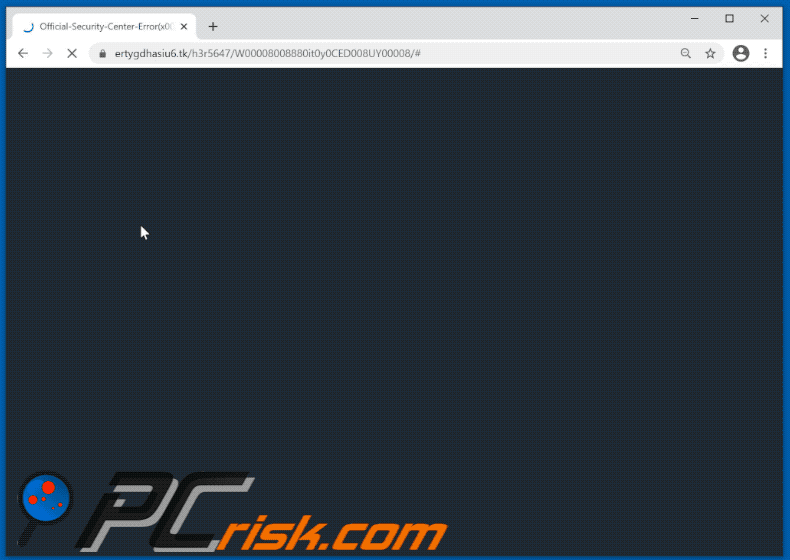
Onmiddellijke automatische malwareverwijdering:
Handmatig de dreiging verwijderen, kan een langdurig en ingewikkeld proces zijn dat geavanceerde computer vaardigheden vereist. Combo Cleaner is een professionele automatische malware verwijderaar die wordt aanbevolen om malware te verwijderen. Download het door op de onderstaande knop te klikken:
DOWNLOAD Combo CleanerDoor het downloaden van software op deze website verklaar je je akkoord met ons privacybeleid en onze algemene voorwaarden. Om het volledige product te kunnen gebruiken moet u een licentie van Combo Cleaner kopen. Beperkte proefperiode van 7 dagen beschikbaar. Combo Cleaner is eigendom van en wordt beheerd door RCS LT, het moederbedrijf van PCRisk.
Snelmenu:
- Wat is "Error Code: x00082dfo09d"?
- STAP 1. Verwijder misleidende applicaties via het configuratiescherm.
- STAP 2. Verwijder frauduleuze extensies uit Google Chrome.
- STAP 3. Verwijder mogelijk ongewenste plug-ins uit Mozilla Firefox.
- STAP 4. Verwijder frauduleuze extensies uit Safari.
- STAP 5. Verwijder frauduleuze plug-ins uit Microsoft Edge.
- STAP 6. Verwijder adware uit Internet Explorer.
Mogelijk ongewenste applicaties verwijderen:
Windows 10 gebruikers:

Klik rechts in de linkerbenedenhoek, in het Snelle Toegang-menu selecteer Controle Paneel. In het geopende schem kies je Programma's en Toepassingen.
Windows 7 gebruikers:

Klik Start ("het Windows Logo" in de linkerbenedenhoek van je desktop), kies Controle Paneel. Zoek naar Programma's en toepassingen.
macOS (OSX) gebruikers:

Klik op Finder, in het geopende scherm selecteer je Applicaties. Sleep de app van de Applicaties folder naar de Prullenbak (die zich in je Dock bevindt), klik dan rechts op het Prullenbak-icoon en selecteer Prullenbak Leegmaken.
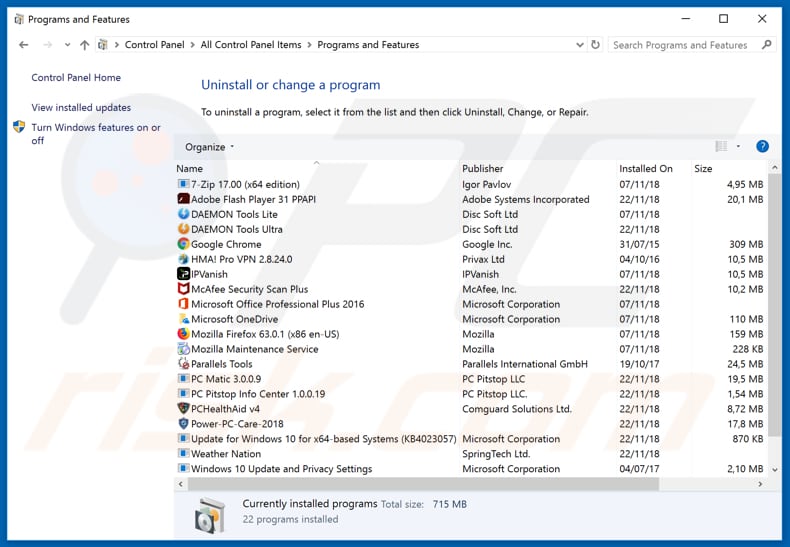
In het programma's verwijderen-scherm zoek je naar mogelijk ongewenste applicaties, selecteer deze verwijzingen en klik op "Deïnstalleren" of "Verwijderen".
Na het verwijderen van de mogelijk ongewenste applicatie die de Valerie-advertenties vertoont, scant u best uw computer op enige overblijvende onderdelen of mogelijke malware besmettingen. Gebruik daarvoor aanbevolen malware verwijderingssoftware.
DOWNLOAD verwijderprogramma voor malware-infecties
Combo Cleaner die controleert of uw computer geïnfecteerd is. Om het volledige product te kunnen gebruiken moet u een licentie van Combo Cleaner kopen. Beperkte proefperiode van 7 dagen beschikbaar. Combo Cleaner is eigendom van en wordt beheerd door RCS LT, het moederbedrijf van PCRisk.
Verwijder ongewenste applicaties uit internet browsers:
Video die toont hoe mogelijke ongewenste browser add-ons te verwijderen:
 Verwijder de kwaadaardige extensies uit Google Chrome:
Verwijder de kwaadaardige extensies uit Google Chrome:
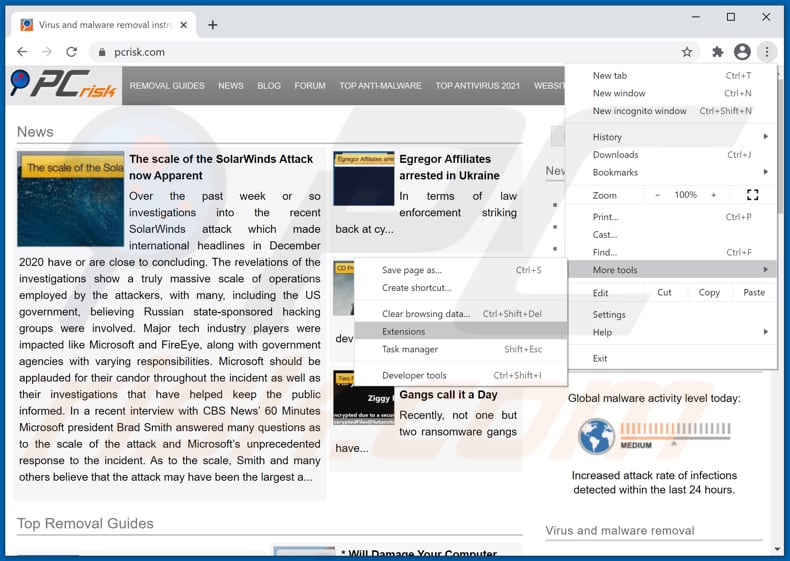
Klik op het Chrome menu-icoon ![]() (in de rechterbovenhoek van Google Chrome), selecteer 'Meer hulpprogramma's' en klik op 'Extensies'. Zoek recent geïnstalleerde en verdachte applicaties en verwijder deze.
(in de rechterbovenhoek van Google Chrome), selecteer 'Meer hulpprogramma's' en klik op 'Extensies'. Zoek recent geïnstalleerde en verdachte applicaties en verwijder deze.
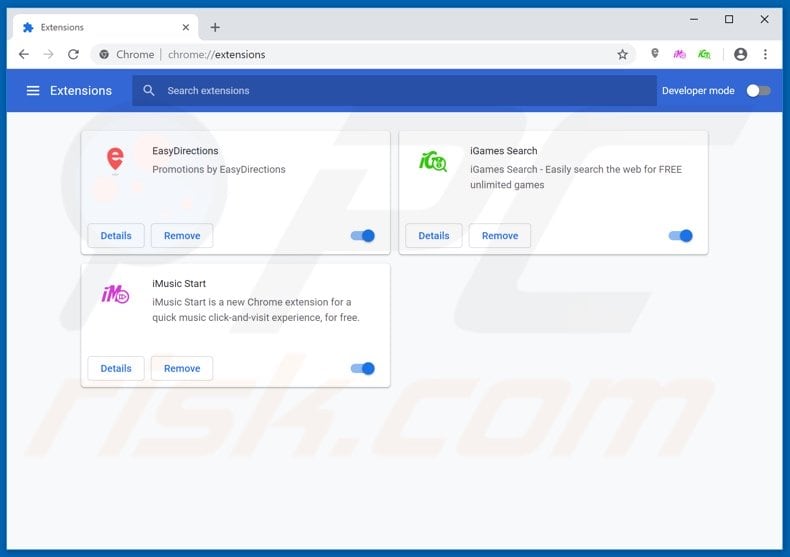
Optionele methode:
Als je problemen hebt met het verwijderen van oplichting met technische ondersteuning "error code: x00082dfo09d", reset dan de instellingen van je Google Chrome browser. Klik op het Chrome menu icoon ![]() (in de rechterbovenhoek van Google Chrome) en selecteer Instellingen. Scroll naar onder. Klik op de link Geavanceerd....
(in de rechterbovenhoek van Google Chrome) en selecteer Instellingen. Scroll naar onder. Klik op de link Geavanceerd....

Nadat je helemaal naar benden hebt gescrolld klik je op Resetten (Instellingen terugzetten naar de oorspronkelijke standaardwaarden)-knop.

In het geopende scherm, bevestig dat je de Google Chrome instellingen wilt resetten door op de 'resetten'-knop te klikken.

 Verwijder de kwaadaardige plug-ins uit Mozilla Firefox:
Verwijder de kwaadaardige plug-ins uit Mozilla Firefox:
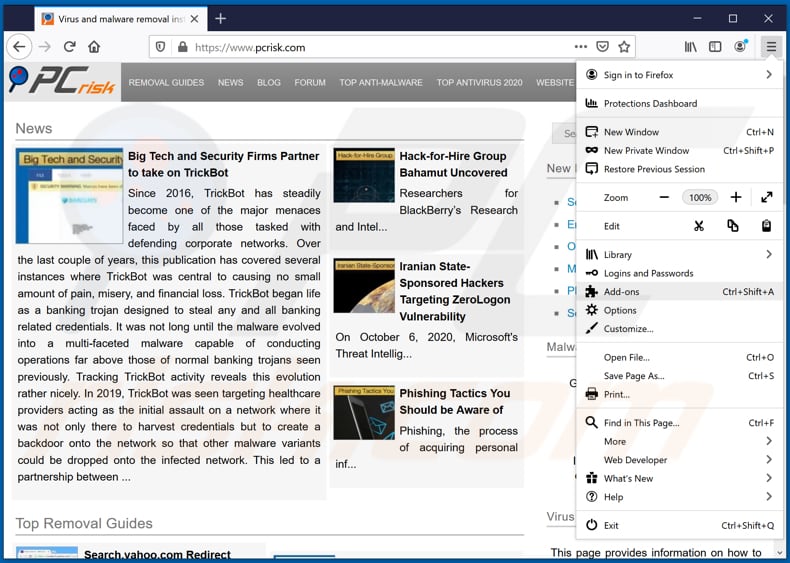
Klik op het Firefox menu ![]() (in de rechterbovenhoek van het hoofdscherm) selecteer "Add-ons". Klik op "Extensies" en verwijder alle recent geïnstalleerde browserplug-ins.
(in de rechterbovenhoek van het hoofdscherm) selecteer "Add-ons". Klik op "Extensies" en verwijder alle recent geïnstalleerde browserplug-ins.
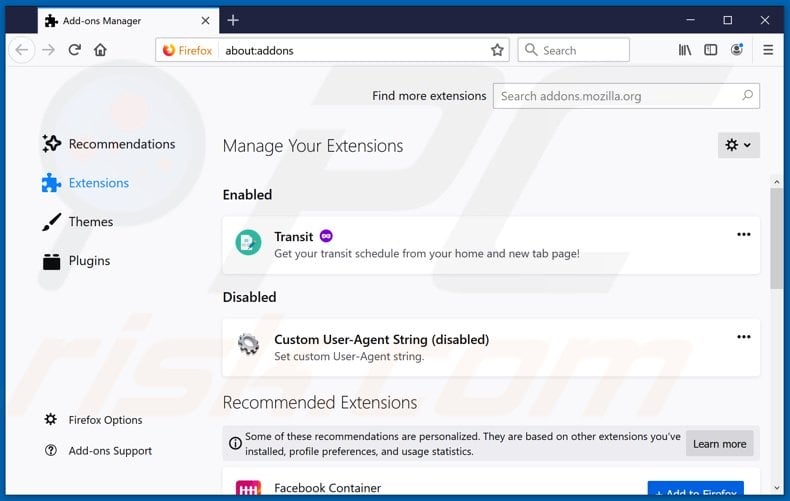
Optionele methode:
Computergebruikers die problemen blijven hebben met het verwijderen van oplichting met technische ondersteuning "error code: x00082dfo09d" kunnen de Mozilla Firefox instellingen naar standaard herstellen.
Open Mozilla Firefox, in de rechterbovenhoek van het hoofdvenster klik je op het Firefox menu ![]() , in het geopende keuzemenu kies je het Open Help Menu-icoon
, in het geopende keuzemenu kies je het Open Help Menu-icoon ![]()

Klik dan op Probleemoplossing-informatie.

In het geopende scherm klik je op de Firefox Herstellen knop.

In het geopende scherm bevestig je dat je de Mozilla Firefox instellingen naar Standaard wil herstellen door op de Herstellen-knop te klikken.

 Verwijder kwaadaardige extensies uit Safari:
Verwijder kwaadaardige extensies uit Safari:

Verzeker je ervan dat je Safari browser actief is, klik op het Safari menu en selecteer Voorkeuren….

In het geopende venster klik je op Extensies, zoek naar recent geïnstalleerde verdachte extensies, selecteer deze en klik op Verwijderen.
Optionele methode:
Verzeker je ervan dat je Safari browser actief is en klik op het Safari-menu. In het keuzemenu selecteer je Geschiedenis en Website Data verwijderen…

In het geopende scherm seleceer je alle geschiedenis en klik je op de Geschiedenis Verwijderen-knop.

 Kwaadaardige extensies verwijderen uit Microsoft Edge:
Kwaadaardige extensies verwijderen uit Microsoft Edge:

Klik op het menu-icoon in Edge ![]() (in de rechterbovenhoek van Microsoft Edge), kiest u "Extensies". Zoek recent geïnstalleerde en verdachte browser add-ons en klik op "Verwijderen" (onder hun naam).
(in de rechterbovenhoek van Microsoft Edge), kiest u "Extensies". Zoek recent geïnstalleerde en verdachte browser add-ons en klik op "Verwijderen" (onder hun naam).

Optionele methode:
Als u problemen blijft ondervinden met het verwijderen van de oplichting met technische ondersteuning "error code: x00082dfo09d", herstel dan de instellingen van uw Microsoft Edge browser. Klik op het Edge menu-icoon ![]() (in de rechterbovenhoek van Microsoft Edge) en selecteer Instellingen.
(in de rechterbovenhoek van Microsoft Edge) en selecteer Instellingen.

In het geopende menu kiest u Opnieuw instellen.

Kies Instellingen naar hun standaardwaarden herstellen. In het geopende scherm bevestigt u dat u de instellingen van Microsoft Edge wilt herstellen door op de knop Opnieuw instellen te klikken.

- Als dat niet helpt, volg dan deze alternatieve instructies om de Microsoft Edge browser te herstellen.
 Verwijder de kwaadaardige add-ons uit Internet Explorer:
Verwijder de kwaadaardige add-ons uit Internet Explorer:
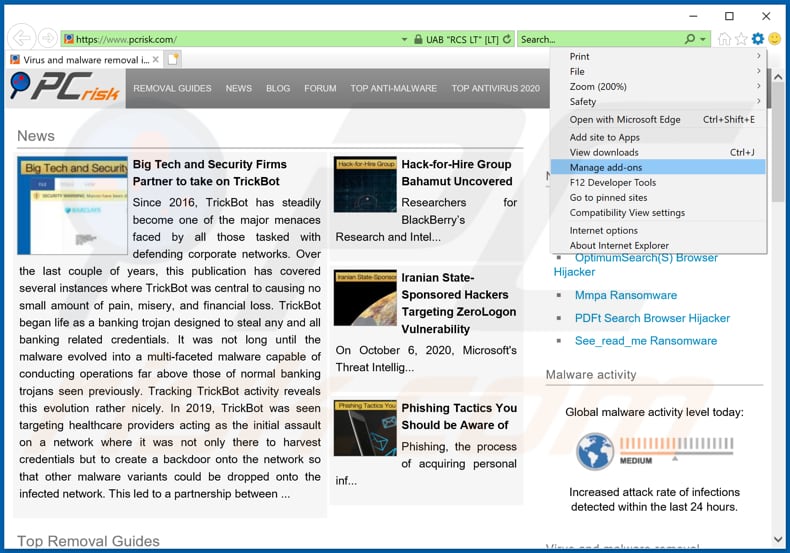
Klik op het "tandwiel"-icoon ![]() (in de rechterbovenhoek van Internet Explorer) selecteer "Beheer Add-ons". Zoek naar recent geïnstalleerde en verdachte add-ons en schakel deze uit.
(in de rechterbovenhoek van Internet Explorer) selecteer "Beheer Add-ons". Zoek naar recent geïnstalleerde en verdachte add-ons en schakel deze uit.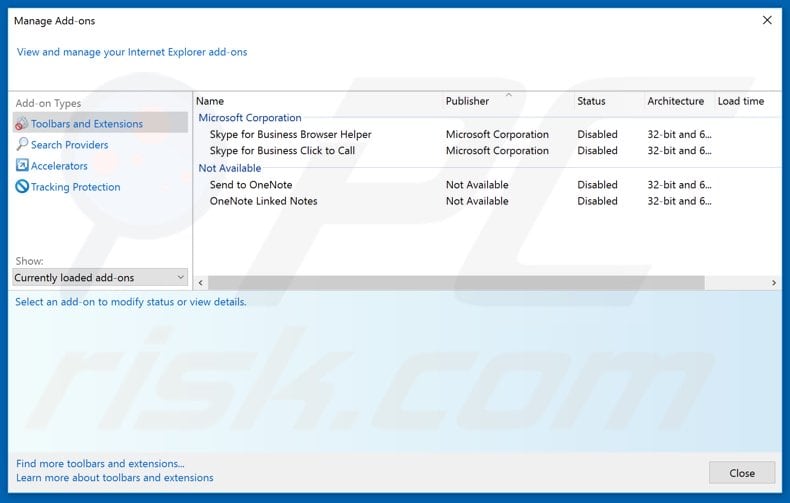
Optionele methode:
Als je problemen blijft hebben met het verwijderen van oplichting met technische ondersteuning "error code: x00082dfo09d" dan kan je je Internet Explorer instellingen terug op standaard zetten.
Windows XP gebruikers: Klik op Start, klik Uitvoeren, in het geopende scherm typ inetcpl.cpl. In het geopende scherm klik je op de Geavanceerd tab en dan klik je op Herstellen.

Windows Vista en Windows 7 gebruikers: Klik op het Windows logo, in de start-zoekbox typ inetcpl.cpl en klik op enter. In het geopende scherm klik je op de Geavanceerd tab en dan klik je op Herstellen.

Windows 8 gebruikers: Open Internet Explorer en klik op het "tandwiel" icoon. Selecteer Internet Opties. In het geopende scherm selecteer je de Geavanceerd-tab en klik je op de Herstellen-knop.

In het geopende scherm selecteer je de Geavanceerd-tab

Klik op de Herstellen-knop.

Bevestig dat je de Internet Explorer instellingen naar Standaard wil herstellen - Klik op de Herstellen-knop.

Samenvatting:
 De meeste adware of mogelijk ongewenste applicaties infiltreren internetbrowsers van gebruikers via gratis software downloads. Merk op dat de veiligste bron voor het downloaden van gratis software de website van de ontwikkelaar is. Om de installatie van adware te vermijden wees je best erg oplettend met het downloaden of installeren van gratis software.Bij het installeren van het reeds gedownloaden gratis programma kies je best de aangepast of geavanceerde installatie-opties - deze stap zal zlle mogelijk ongewenste applicaties aan het licht brengen die werden geïnstalleerd samen met het gekozen gratis programma.
De meeste adware of mogelijk ongewenste applicaties infiltreren internetbrowsers van gebruikers via gratis software downloads. Merk op dat de veiligste bron voor het downloaden van gratis software de website van de ontwikkelaar is. Om de installatie van adware te vermijden wees je best erg oplettend met het downloaden of installeren van gratis software.Bij het installeren van het reeds gedownloaden gratis programma kies je best de aangepast of geavanceerde installatie-opties - deze stap zal zlle mogelijk ongewenste applicaties aan het licht brengen die werden geïnstalleerd samen met het gekozen gratis programma.
Hulp bij de verwijdering:
Als je problemen ervaart bij pogingen om oplichting met technische ondersteuning "error code: x00082dfo09d" van je computer te verwijderen, vraag dan om hulp in ons malware verwijderingsforum.
Post een commentaar:
Als je bijkomende informatie hebt over oplichting met technische ondersteuning "error code: x00082dfo09d" of z'n verwijdering, gelieve je kennis dan te delen in de onderstaande commentaren.
Bron: https://www.pcrisk.com/removal-guides/20354-error-code-x00082dfo09d-pop-up-scam
Delen:

Tomas Meskauskas
Deskundig beveiligingsonderzoeker, professioneel malware-analist
Ik ben gepassioneerd door computerbeveiliging en -technologie. Ik ben al meer dan 10 jaar werkzaam in verschillende bedrijven die op zoek zijn naar oplossingen voor computertechnische problemen en internetbeveiliging. Ik werk sinds 2010 als auteur en redacteur voor PCrisk. Volg mij op Twitter en LinkedIn om op de hoogte te blijven van de nieuwste online beveiligingsrisico's.
Het beveiligingsportaal PCrisk wordt aangeboden door het bedrijf RCS LT.
Gecombineerde krachten van beveiligingsonderzoekers helpen computergebruikers voorlichten over de nieuwste online beveiligingsrisico's. Meer informatie over het bedrijf RCS LT.
Onze richtlijnen voor het verwijderen van malware zijn gratis. Als u ons echter wilt steunen, kunt u ons een donatie sturen.
DonerenHet beveiligingsportaal PCrisk wordt aangeboden door het bedrijf RCS LT.
Gecombineerde krachten van beveiligingsonderzoekers helpen computergebruikers voorlichten over de nieuwste online beveiligingsrisico's. Meer informatie over het bedrijf RCS LT.
Onze richtlijnen voor het verwijderen van malware zijn gratis. Als u ons echter wilt steunen, kunt u ons een donatie sturen.
Doneren
▼ Toon discussie